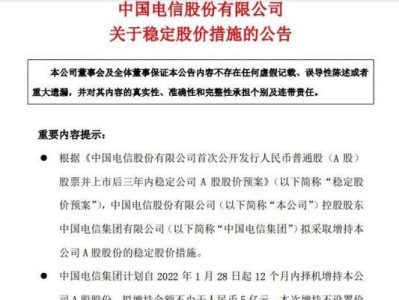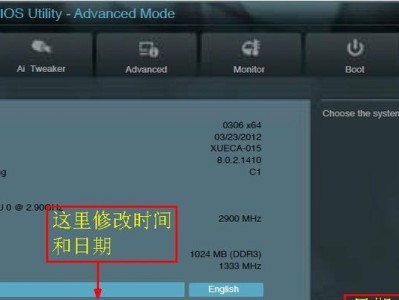在使用电脑的过程中,我们经常会遇到系统崩溃、蓝屏等问题,这时候我们可以借助U盘来修复系统。本文将为你介绍如何制作和使用U盘修复系统,让你轻松解决电脑系统问题。

选择合适的U盘
你需要一支容量足够大的U盘,至少要有8GB的存储空间。建议选择高速读写的U盘,这样可以提高系统修复的效率。
备份重要数据
在制作U盘修复系统之前,务必备份所有重要数据。因为制作过程中可能会格式化U盘,这样会导致U盘上的所有数据丢失。

下载系统镜像文件
在制作U盘修复系统之前,你需要下载与你电脑操作系统相对应的镜像文件。可以从官方网站或其他可靠来源下载镜像文件。
安装制作工具
安装一个可靠的U盘制作工具,比如Rufus、WinToUSB等。这些工具可以帮助你将系统镜像文件写入U盘,并使其可引导。
打开制作工具
打开所选择的制作工具,并插入U盘。注意,插入U盘之前要确保U盘中没有重要数据,因为制作过程会格式化U盘。

选择系统镜像文件
在制作工具中,选择下载好的系统镜像文件。一般情况下,制作工具会自动识别镜像文件的路径,你只需要点击浏览并选择即可。
设置U盘分区和格式化方式
在制作工具中,你可以设置U盘的分区方式和格式化方式。根据自己的需求进行选择,一般推荐选择默认选项。
开始制作U盘修复系统
点击“开始”或相应的按钮,制作工具会开始将系统镜像文件写入U盘。这个过程可能需要一些时间,耐心等待直到完成。
设置电脑启动项
制作完成后,你需要在电脑上设置U盘为启动项。重启电脑时,按照屏幕上的提示进入BIOS界面,并将U盘设置为第一启动项。
进入修复界面
重启电脑后,U盘会引导进入修复界面。根据界面上的提示,选择相应的修复选项,比如重建启动项、修复系统文件等。
等待修复完成
修复过程可能需要一些时间,你只需要耐心等待。修复完成后,电脑会自动重启,此时拔掉U盘,系统应该已经恢复正常。
注意事项
在使用U盘修复系统时,要注意不要中断修复过程,以免导致系统问题更加严重。此外,定期更新U盘中的系统镜像文件,以确保修复时使用的是最新版本。
备份U盘修复系统
制作好U盘修复系统后,你可以将其备份到其他存储设备,以便日后需要时可以随时使用。同时也可以将制作过程中的镜像文件备份起来,以免下载时间较长。
使用U盘修复他人电脑
如果你的朋友或家人的电脑出现系统问题,你可以将制作好的U盘修复系统借给他们使用。让他们按照你之前教给他们的方法修复电脑。
经常维护电脑系统
我们需要意识到及时维护电脑系统的重要性。定期清理垃圾文件、更新系统补丁、安装杀毒软件等都是保持电脑良好运行的关键。
通过本文的教程,你已经学会了如何制作和使用U盘修复系统。当电脑出现系统问题时,不再束手无策,只需要按照步骤来修复即可。记得备份数据和定期更新系统镜像文件,以保证修复系统的顺利进行。维护好电脑系统,让电脑始终保持高效运行!